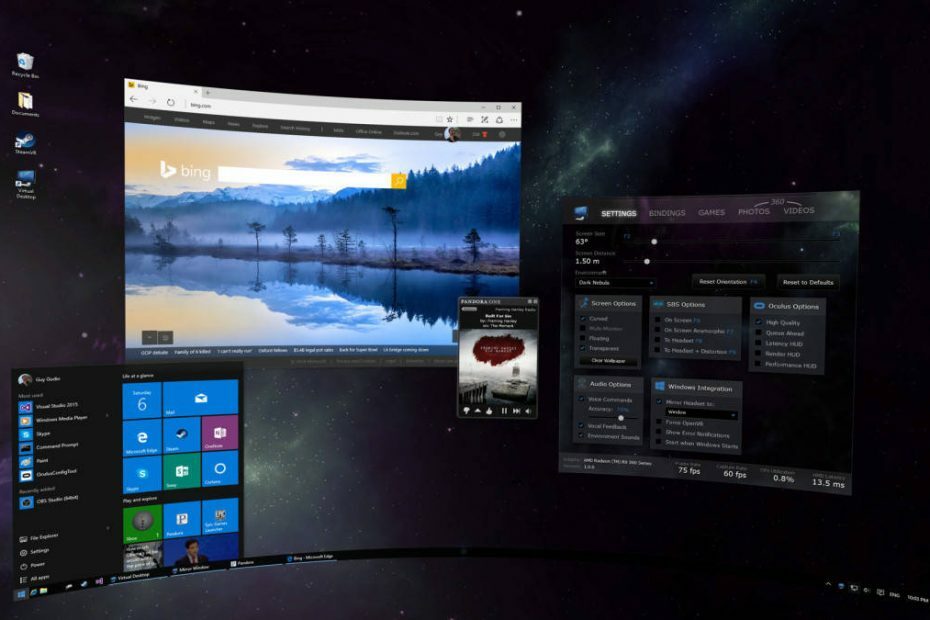Windows 10의 많은 오류 중 성가신 오류 중 하나는 "현재 프로그램이 제거를 마칠 때까지 기다리십시오."제어판을 통해 응용 프로그램을 제거하려고 할 때. 이것은 특히 최근에 응용 프로그램을 제거한 후 즉시 다른 응용 프로그램을 제거하려고 할 때 발생합니다.
"현재 프로그램이 제거를 마칠 때까지 기다리십시오.”문제가 해결되지 않으면 프로그램을 제거 할 수 없기 때문에 Windows 10의 문제는 다소 심각한 문제가 될 수 있습니다. 그러나 좋은 소식은 제거를 계속하는 데 도움이되는 몇 가지 해결 방법이 있다는 것입니다. 문제를 해결하는 방법을 살펴 보겠습니다.
방법 1: PC 다시 시작
PC를 다시 시작하면 많은 Windows 10 문제를 해결할 수 있으며이 오류도 예외는 아닙니다. Windows가 해당 응용 프로그램의 제거를 완료하지 못했을 수 있습니다. 일반적인 방법이며 이전 애플리케이션이 제거를 완료하지 않는 한 다른 애플리케이션을 제거 할 수 없습니다. 하나. 이 경우 이전 설치를 완료해야합니다.
따라서 먼저 컴퓨터를 다시 시작하는 것이 좋습니다. 이렇게하면 영향을받는 제거와 함께 모든 프로세스가 종료됩니다. PC를 다시 시작한 후 프로그램을 다시 제거하면 원활하게 진행됩니다.
그러나 여전히 문제가 발생하면 두 번째 수정을 시도하십시오.
방법 2: Windows 탐색기 프로세스 다시 시작
1 단계: 눌러 승리 + X 키보드에서 키를 함께 선택하고 작업 관리자 메뉴에서.

2 단계: 에서 작업 관리자 창 아래 프로세스 탭, 찾기 윈도우 익스플로러 아래의 앱 부분.
오른쪽 클릭 윈도우 익스플로러 그리고 선택 재시작 오른쪽 클릭 메뉴에서.
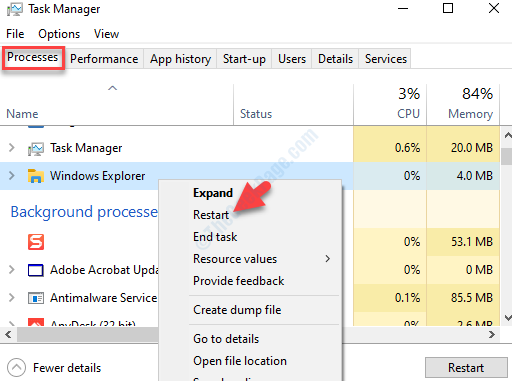
이제 제거 프로세스를 계속할 수 있으며 오류가 다시 발생하지 않아야합니다. 그러나 이것은 일시적인 수정이며 나중에 오류가 다시 나타날 수 있습니다. 따라서 수정을 반복해야 할 수도 있습니다.
또는 세 번째 방법을 따릅니다.
방법 3: 브라우저 닫기
제어판의 프로그램 추가 / 제거를 통해 프로그램을 제거하려고 할 때마다 프로그램이 제거되면 활성 브라우저에서 공급자의 피드백 페이지가 열립니다. 따라서 마지막 응용 프로그램을 제거하면 피드백 페이지가 활성 브라우저에서 열릴 수 있습니다. 이렇게하면 오류를 표시하는 두 번째 프로그램의 제거 프로세스가 완료되지 않습니다.
따라서 브라우저를 닫은 다음 두 번째 프로그램을 제거하십시오. 이제 오류없이 쉽게 제거 할 수 있습니다.
그러나 문제가 지속되면 네 번째 방법을 시도하십시오.
방법 4: 명령 프롬프트를 사용하여 Windows Installer 다시 등록
1 단계: 이동 스타트 및 유형 명령 프롬프트 검색 창에서.

2 단계: 결과를 마우스 오른쪽 버튼으로 클릭하고 관리자 권한으로 실행 오른쪽 클릭 메뉴에서.

3 단계 : 에서 명령 프롬프트 (관리자) 창에서 아래 명령을 하나씩 실행하고 시작하다 각 명령 후 :
- msiexec / unreg
- msiexec / regserver
완료되면 프로그램을 다시 제거하고 작동하는지 확인합니다. 여전히 오류가 표시되면 다섯 번째 방법을 시도해보세요.
방법 5: Windows Installer 서비스 중지
1 단계: 로 이동 스타트 및 유형 서비스 검색 필드에서.

2 단계: 결과를 마우스 왼쪽 버튼으로 클릭하여 서비스 관리자 창.

3 단계 : 에서 서비스 창, 찾기 윈도우 인스톨러 아래의 이름 기둥. 마우스 오른쪽 버튼으로 클릭하고 중지 오른쪽 클릭 메뉴에서.
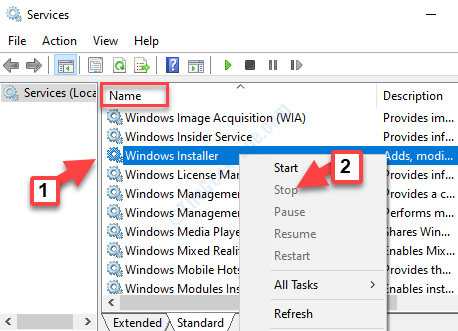
이 서비스는 프로그램을 제거하려고 할 때마다 시작되며 이것이 "현재 프로그램이 제거를 마칠 때까지 기다리십시오.”오류로 인해 프로그램 / 앱을 제거 할 수 없습니다.
일부 사용자에 따르면 Windows Installer를 중지 한 후 Windows 탐색기를 다시 시작할 수도 있습니다. 응용 프로그램을 제거하는 동안 오류가 발생하면로드를 얻을 수 있습니다.